如何在台式电脑上重装win7,台式电脑重装win7系统步骤
如何在台式电脑上重装win7?嘿,亲爱的小伙伴们!今天我要和大家分享一下,如何给台式电脑重装win7系统。相信很多小白们都会有这样的困扰,如电脑越用越慢,软件越来越卡,那么是时候给它来个大换血了!试试给它重装系统吧,如果你不知道如何操作,别担心,我带你轻松搞定这个任务!
台式电脑重装win7系统步骤
一、准备工具
一键重装系统免费工具:电脑重装系统软件
二、注意事项
重装系统默认格式化系统C盘,你可以把重要的照片、文档、音乐等文件复制到U盘、移动硬盘上。记住,备份是个好习惯,不要等到电脑出了问题才后悔莫及哦!
三、重装系统步骤
1、退出电脑杀毒软件和关闭防火墙,然后打开装机软件。
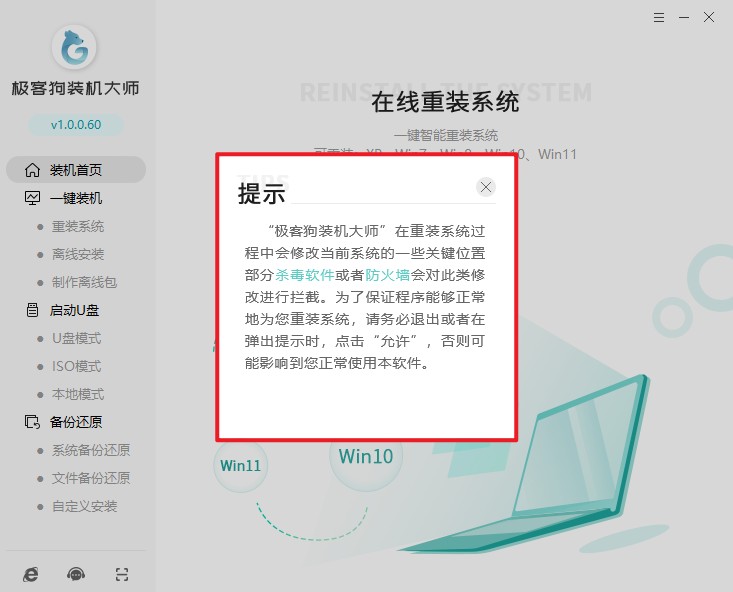
2、装机主页面,点击“立即重装”。
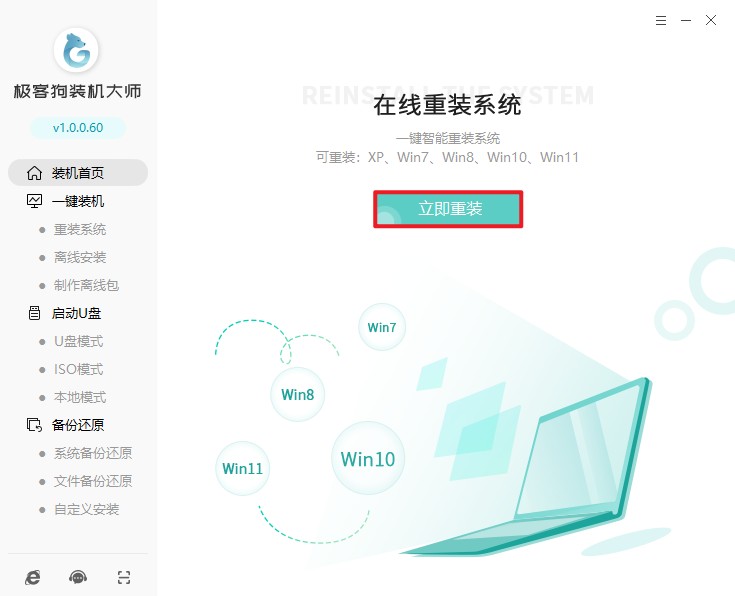
3、选择系统页面,点击window7栏目并选择合适的系统版本。
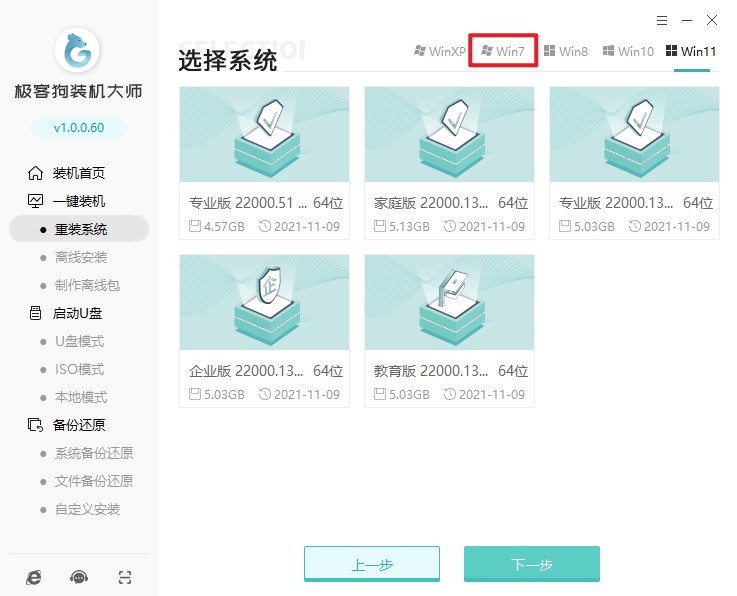
4、装机工具推荐了一些常用的软件,需要的话,选择后可以帮助您安装到系统里面。
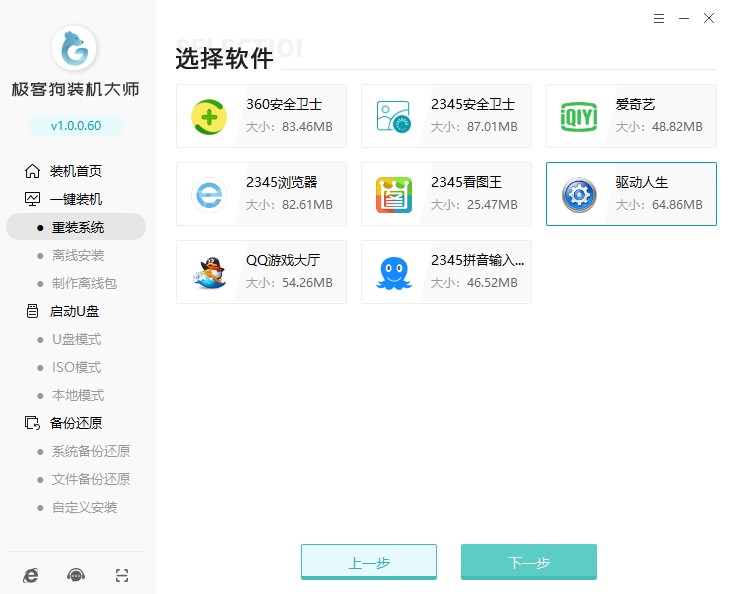
5、如果你还没有做好备份工作,在这一步中,装机工具提供了备份功能,请选择重要的文件,装机工具将帮助您备份。
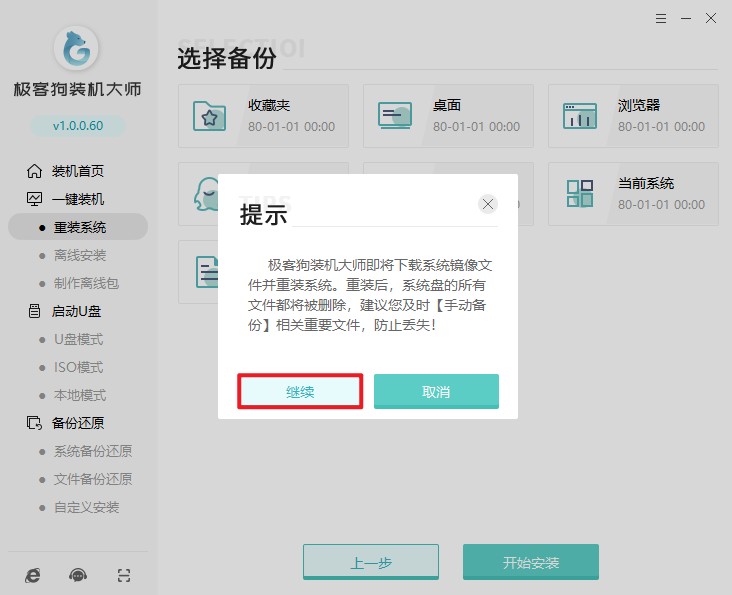
6、并且还会自动下载我们选择的系统文件、系统软件等等,请耐心等待。
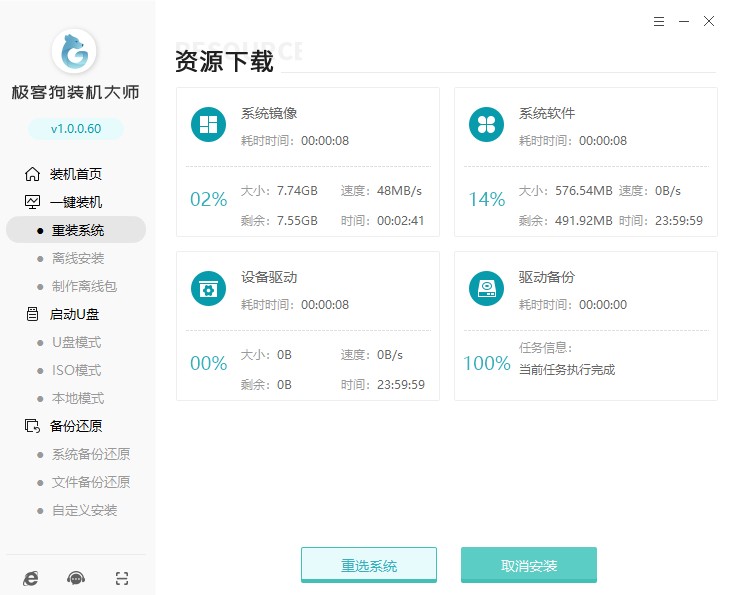
7、系统资源顺利下载后,开始进入安装部署,部署完成进入10s倒计时自动重启电脑。
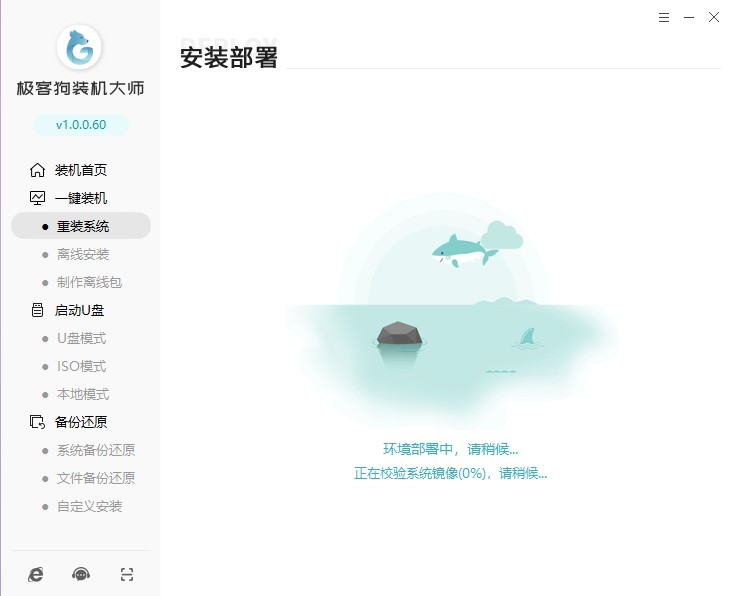
8、在启动器管理页面,选择“PE”按回车进入PE系统。
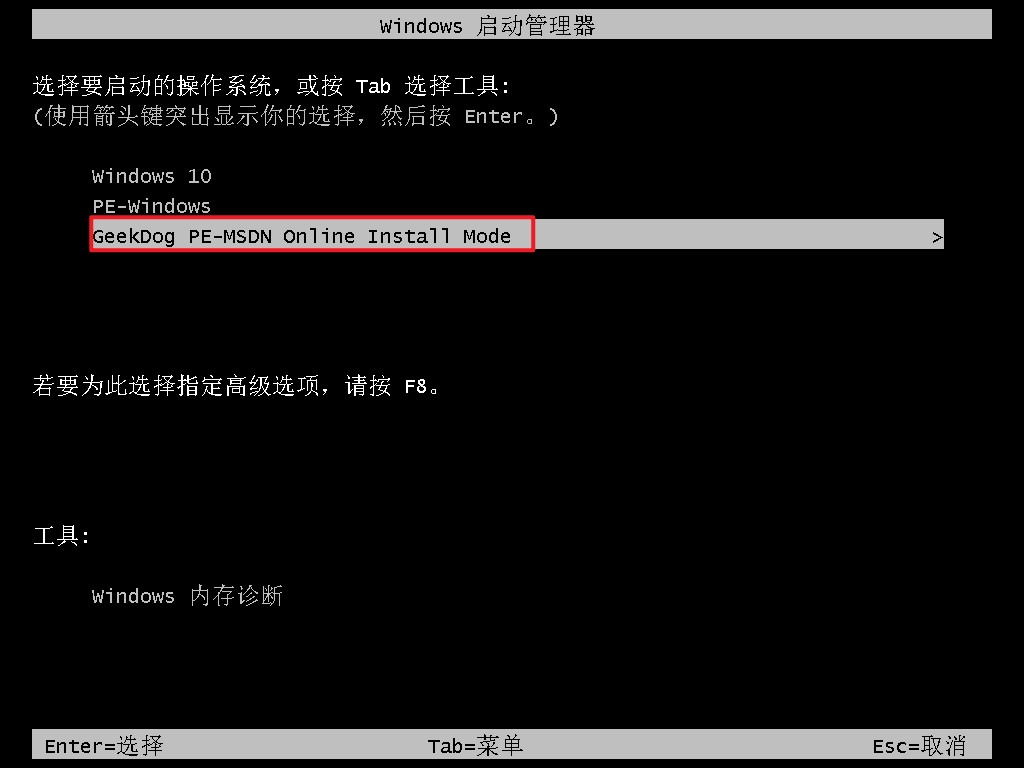
9、依然无需任何操作,装机工具会自动安装系统,请耐心等待安装完毕。
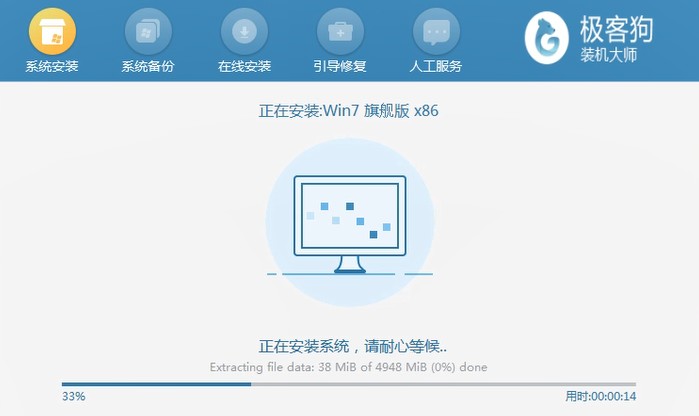
10、最后,工具自动对系统进行部署,并安装驱动与软件,稍等片刻就可以使用系统了。

终于,我们成功地给台式电脑重装了win7系统!是不是很简单呢?重装系统就像是给电脑大换血了一样,让它焕然一新。不过,别忘了重新安装驱动程序和常用软件哦!希望我的分享能帮到你,让你的电脑重新焕发青春!如果你有任何问题,欢迎在评论区留言,我会尽力帮助你解决。记住,重装系统不可怕,只要有心,小白也能轻松搞定!加油!
原文链接:https://www.jikegou.net/win7/3626.html 转载请标明
极客狗装机大师,系统重装即刻简单
一键重装,备份还原,安全纯净,兼容所有

